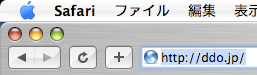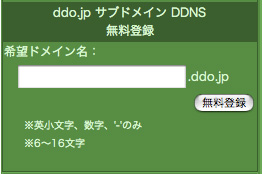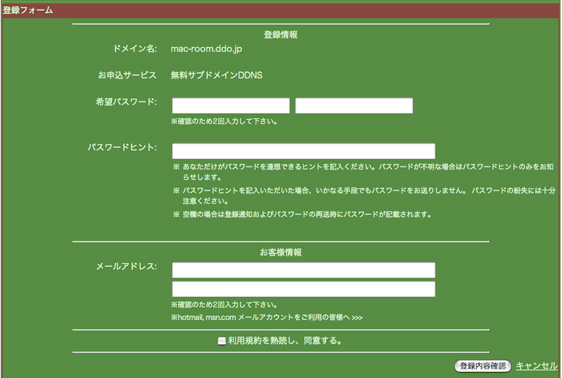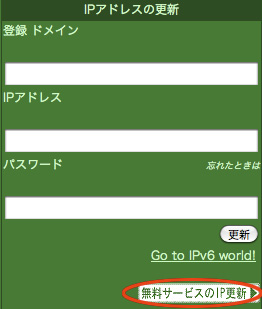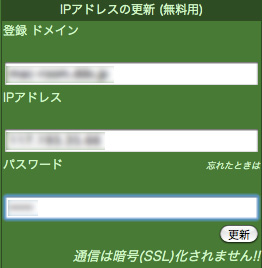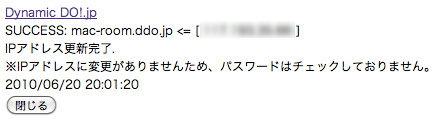Mac OS Xで自宅サーバ
< 設定方法 > Step 4. Dynamic DNSサービスの利用
Step 3まででWebサーバとしての機能は立ち上げることができました。しかし、このままではURL(ドメイン)もないので、いちいちIPアドレスを毎回入力することになってしまいます。それもときどき変わってしまうIPアドレスを。そこで、ここからは無料でドメインを取得して、毎回同じURLとなるように設定しましょう。
まずはじめに、Dynamic DNSサービスの一つ「Dynamic DO!.jp」にアクセスしましょう。
サイト左下にドメイン無料登録のところがあるので、希望ドメインを入力して無料登録ボタンを押す。
登録フォームに移動するので、必要事項を入力して登録内容確認ボタンを押す。
登録を済ませたら、「Dynamic DO!.jp」に再度アクセスし、左上のIPアドレスの更新の下側にある「無料サービスのIP更新」ボタンをクリックする。
左上のIPアドレスの更新(無料用)に登録したドメインとIPアドレス(自動で入力されているので基本的には変更不要),パスワードを入力して更新ボタンを押す。
右のように「IPアドレス更新完了」と表示されれば、これでIPアドレスとURLの関係付けが終了し、URLのみでサーバにアクセスできるようになりました。